כיצד לאפס למפעל מחשב נייד של Lenovo
מה צריך לדעת
- מהחלונות הַתחָלָה סמל, בחר הגדרות > עדכון ואבטחה > התאוששות, ומתחת אפס את המחשב הזה,בחר להתחיל.
- בחר בין איפוס בזמן שמירת הקבצים שלך או מחיקת הכל לבין התקנה מחדש של Windows.
מאמר זה מסביר כיצד לאפס להגדרות היצרן מחשב נייד של Lenovo הפועל ב-Windows 10. Lenovo מציעה שתי אפשרויות לאיפוס להגדרות היצרן: אתה יכול לשמור את הקבצים שלך או להסיר אותם.
כיצד לאפס את המחשב הנייד של Lenovo בזמן שמירת קבצים
אתה יכול לבחור למחוק רק את הקבצים שלך או למחוק את כל הקבצים ולנקות את הכונן הקשיח כדי להתחיל מאפס. בכל מסלול שתבחרו, האיפוס כולל גם התקנה חדשה של Windows במחשב הנייד של Lenovo. כדי לשמור את המסמכים והקבצים שלך בעת איפוס, בצע את השלבים הבאים.
אם יש לך מחשב נייד Lenovo IdeaPad או ThinkPad, ייתכן שתהיה לך אפשרות להשתמש ב- כפתור NOVO כדי להיכנס למצב Lenovo OneKey Recovery כדי לאפס את המכשיר שלך להגדרות היצרן. במקום כפתור, ייתכן שהמחשב הנייד שלך מכיל חריר לחצן שחזור שאתה מפעיל באמצעות מהדק נייר.
-
מ ה הַתחָלָה תפריט, עבור אל הגדרות > עדכון ואבטחה.
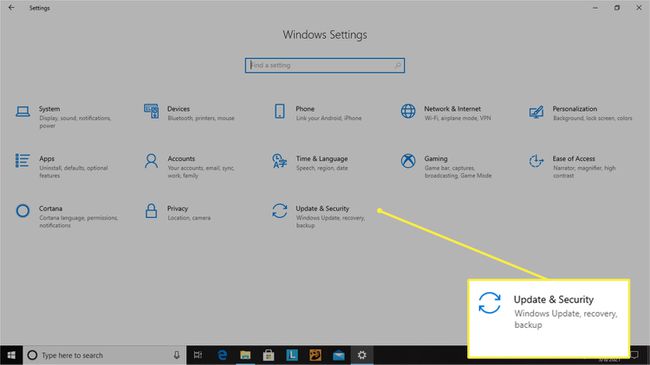
-
בחר התאוששות ומתחת אפס את המחשב הזה, בחר להתחיל.

-
בחר שמור על הקבצים שלי כדי לשמור את המסמכים שלך.
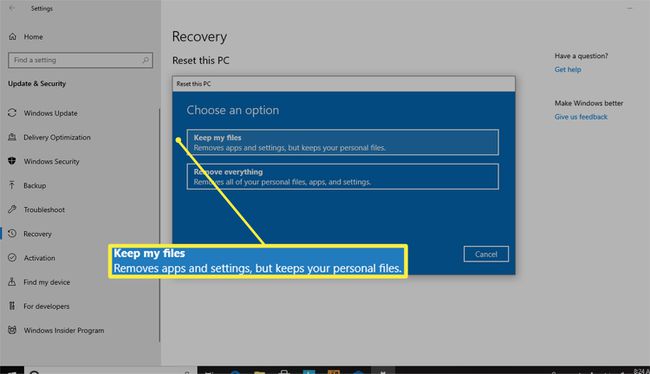
-
תראה הודעה האומרת זה לא ייקח הרבה זמן כשהמערכת מכינה את המחשב שלך לאיפוס.
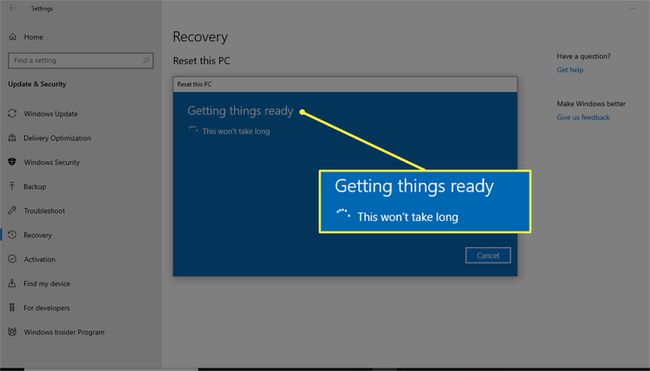
לאחר מכן, תתבקש לסקור את השינויים, כולל הסרת כל האפליקציות שהוספת, איפוס המחשב לברירות המחדל של המערכת והתקנה מחדש של Windows.
-
נְקִישָׁה אִתחוּל כדי לאשר ולהתחיל בתהליך.
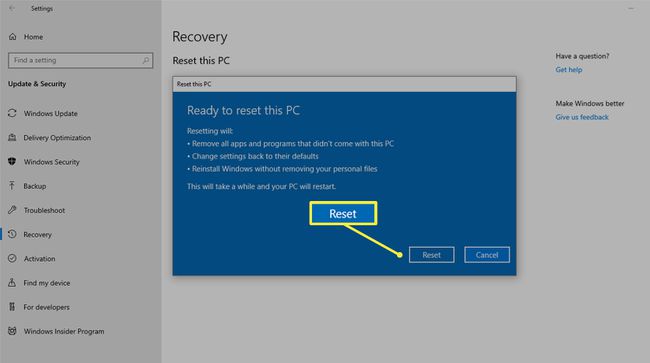
איפוס להגדרות היצרן של המחשב הנייד של Lenovo עשוי להימשך זמן רב. כדי להבטיח שזה יעבור בצורה חלקה, השאר את המחשב הנייד שלך מחובר למקור מתח.
גם אם תבחר באפשרות האיפוס ששומרת על הקבצים שלך, עדיף תחילה לגבות את הקבצים שלך באופן ידני למקרה שמשהו ישתבש. אם אין לך מערכת גיבוי קבצים, שקול להשתמש ב-a אחסון מבוסס ענן שירות או כונן קשיח חיצוני.
כיצד לבצע איפוס קשיח ולהסיר קבצים
אם אתה תורם את המחשב הנייד שלך או שאתה רוצה לתקן בעיות מטרידות עם לוח נקי, נסה איפוס קשה כדי למחוק הכל מהמכונה ולהגדיר אותו לאפס.
מהחלונות הַתחָלָה תפריט, בחר הגדרות > עדכון ואבטחה > התאוששות.
-
תַחַת אפס את המחשב הזה, בחר להתחיל > מסיר הכל.
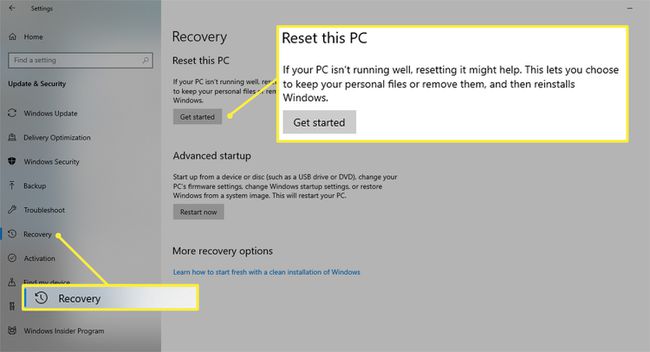
-
אם תשמור על המחשב שלך, בחר רק תמחק את הקבצים שלי.
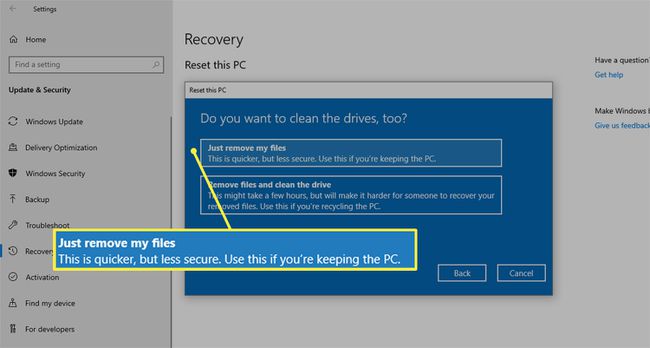
אפשרות זו היא המהירה מבין השתיים, אך היא עשויה להיות פחות בטוחה אם תמסור את המחשב הנייד שלך. ייתכן שתרצה לבחור באפשרות הארוכה אך היסודית יותר להסיר את כל הקבצים ולנקות את הכונן.
-
אם אתה תורם את המחשב הנייד שלך או מעדיף לבצע איפוס מפורט יותר, בחר הסר הכל > הסר קבצים ונקה את הכונן כדי למחוק את כל האפליקציות וההגדרות המותאמות אישית.
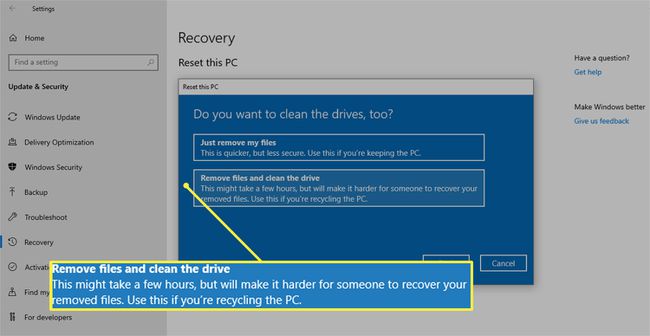
אם תבחרו במסלול הזה, אין דרך לחזור בו. בחירה זו מאפסת את המכשיר שלך להגדרות היצרן המקוריות שלו, מה שאומר שהתהליך יסיר את כל היישומים והקבצים.
-
בכל אפשרות שתבחר, ברגע שתהיה מוכן להתחיל, לחץ אִתחוּל.
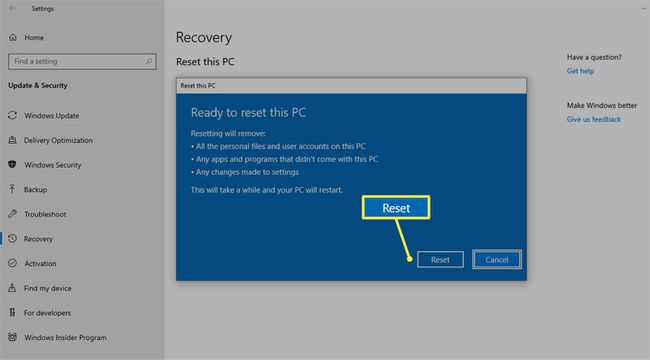
לא בטוח אם אתה צריך לאפס את המחשב הנייד שלך או אם אתחול מחדש יכול לעזור? צלול לעומק עם המדריך הזה על ההבדלים בין אתחול מחדש לעומת איפוס המחשב הנייד שלך.
